Uvedenie iTunes na platformu Linux poskytuje používateľom bezproblémový spôsob správy a organizácie ich mediálnych knižníc v rôznych operačných systémoch. Aj keď je iTunes primárne navrhnutý pre Windows a MacOS, používatelia Linuxu môžu stále pristupovať k jeho funkciám prostredníctvom vrstiev kompatibility. Tento článok vás prevedie stiahnutím a inštaláciou iTunes v systéme Linux, umožní používateľom synchronizovať hudbu, filmy a ďalší mediálny obsah medzi zariadeniami a poskytne komplexné riešenie pre tých, ktorí uprednostňujú alebo vyžadujú prostredie Linux a zároveň využívajú funkcie iTunes. . Postupujte podľa nižšie uvedených krokov a preneste si prostredie iTunes na svoju pracovnú plochu Linux.
Funkcie iTunes
- Správa knižnice médií: iTunes umožňuje používateľom organizovať a spravovať svoju hudbu, filmy, televízne programy, podcasty a audioknihy v centralizovanej knižnici médií.
- itunes obchod: Používatelia môžu nakupovať a sťahovať hudbu, filmy, televízne programy a ďalší obsah z iTunes Store. Aplikácie Apple Music a Apple TV v najnovších verziách systému macOS túto funkciu do značnej miery nahradili.
- Synchronizácia zariadení: iTunes uľahčuje synchronizáciu obsahu do iPodov, iPhonov, iPadov a iných zariadení Apple. To zahŕňa prenos hudby, videí, fotografií a aplikácií.
- Zdieľanie domov: Používatelia môžu zdieľať svoju knižnicu iTunes s inými zariadeniami v rovnakej sieti, čo umožňuje jednoduchý prístup k mediálnemu obsahu.
Ako stiahnuť a nainštalovať iTunes v systéme Linux?
V tejto časti uvidíme úplné kroky na stiahnutie a inštaláciu aplikácie iTunes v prostredí Linuxu. Postupujte podľa nižšie uvedených krokov so správnym vykonaním príkazu na inštaláciu bez toho, aby došlo k akejkoľvek chybe.
Krok 1: Sťahuje sa kľúč WineHQ GPG
Po prvé, musíme pridať úložisko Wine, takže na pridanie si musíme stiahnuť kľúč WineHQ GPG pomocou príkazu wget.
sudo sh -c 'wget -O - https://dl.winehq.org/wine-builds/winehq.key | gpg --dearmor -o /usr/share/keyrings/winehq-archive-keyring.gpg'>
- sudo sh -c: Vykoná nasledujúci príkaz s oprávneniami superužívateľa.
- ‘wget -O – https://dl.winehq.org/wine-builds/winehq.key | gpg –dearmor -o /usr/share/keyrings/winehq-archive-keyring.gpg’: Toto je reťazec príkazov.
- wget -O – https://dl.winehq.org/wine-builds/winehq.key: Načíta kľúč WineHQ GPG zo zadanej adresy URL.
- |: Prepojí výstup príkazu wget na nasledujúci príkaz.
- gpg –dearmor -o /usr/share/keyrings/winehq-archive-keyring.gpg’: Táto časť príkazu vykonáva dve funkcie.
- -o /usr/share/keyrings/winehq-archive-keyring.gpg’: Určuje výstupné umiestnenie a názov súboru pre odzbrojený kľúč, ktorý je zvyčajne uložený v adresári systémového zväzku kľúčov.

Sťahovanie kľúča WineHQ GPG
mysql show užívateľov
Krok 2: Pridajte úložisko vína
Keď sme si stiahli kľúč WineHQ GPG, musíme ho pridať do našich systémových úložísk. Ak chcete pridať, vykonajte nižšie uvedený príkaz v termináli.
sudo add-apt-repository 'deb https://dl.winehq.org/wine-builds/ubuntu/ groovy main'>
- sudo: Vykoná nasledujúci príkaz s oprávneniami superužívateľa.
- add-apt-repository: Pridá nový repozitár do zoznamu úložísk systému.
- „deb https://dl.winehq.org/wine-builds/ubuntu/groovy main“: Určuje úložisko, ktoré sa má pridať.
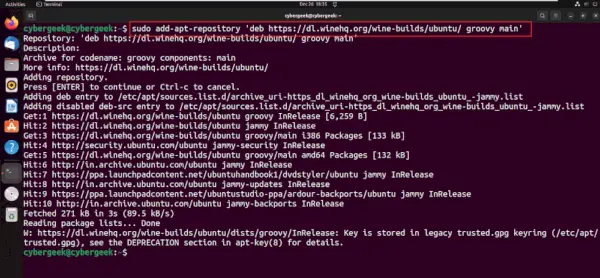
Pridajte úložisko vína
java reťazec je prázdny
Krok 3: Aktualizujte systém
Po pridaní úložiska Wine aktualizujte systémové úložiská pomocou správcu balíkov apt. Vykonajte nižšie uvedený príkaz.
sudo apt update>
- sudo: Vykoná nasledujúci príkaz s oprávneniami superužívateľa.
- výstižné: Nástroj Advanced Package Tool, ktorý sa používa na správu balíkov na systémoch založených na Debiane.
- aktualizovať: Tento čiastkový príkaz obnoví lokálnu databázu balíkov získaním najnovších informácií zo všetkých nakonfigurovaných archívov.
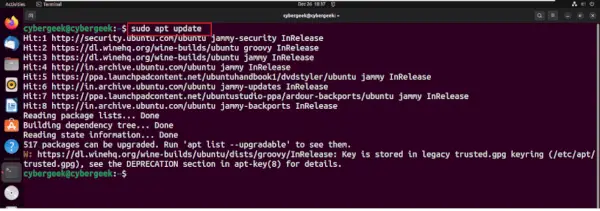
Aktualizujte systém
Krok 4: Nainštalujte si Wine
Po aktualizácii systému pomocou neskorých úložísk musíme do nášho systému nainštalovať balíčky Wine HQ pomocou nižšie uvedeného inštalačného príkazu.
sudo apt install --install-recommends winehq-stable>
- sudo: Vykoná nasledujúci príkaz s oprávneniami superužívateľa.
- výstižné: Nástroj Advanced Package Tool, ktorý sa používa na správu balíkov na systémoch založených na Debiane.
- – inštalácia – odporúča: Zabezpečuje, aby boli nainštalované aj odporúčané závislosti pre nainštalovaný balík.
- winehq-stable: Názov balíka WineHQ, ktorý sa má nainštalovať. V tomto prípade nainštaluje stabilnú verziu Wine.
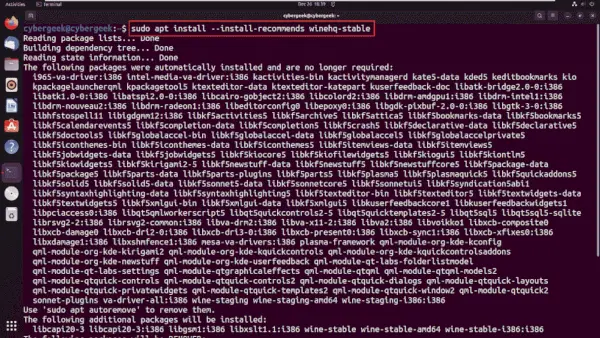
Nainštalujte si Wine
Krok 5: Stiahnite si nastavenie iTunes
Keď je inštalácia Wine dokončená, musíme si stiahnuť nastavenie iTunes podľa našej systémovej architektúry, môžeme si ho stiahnuť z oficiálnej webovej stránky Apple alebo pomocou nižšie uvedeného príkazu wget.
sudo wget https://secure-appldnld.apple.com/itunes12/001-80053-20210422-E8A3B28C-A3B2-11EB-BE07-CE1B67FC6302/iTunes64Setup.exe>
- sudo: Vykoná nasledujúci príkaz s oprávneniami superužívateľa.
- wget: Nástroj príkazového riadka na získavanie súborov z webu.
- https://secure-appldnld.apple.com/itunes12/001-80053-20210422-E8A3B28C-A3B2-11EB-BE07-CE1B67FC6302/iTunes64Setup.exe: Určuje adresu URL, z ktorej sa má stiahnuť spustiteľný súbor nastavenia iTunes.
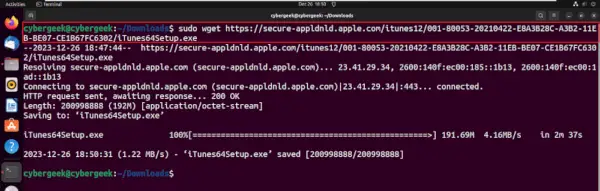
Stiahnite si nastavenie iTunes
Krok 6: Nainštalujte iTunes pomocou Wine
Po stiahnutí nastavenia iTunes kliknite pravým tlačidlom myši na súbor a vyberte Otvoriť pomocou inej aplikácie a vyberte Wine ako aplikáciu, pomocou ktorej otvorte nastavenie. Podľa pokynov na obrazovke nainštalujte iTunes pomocou Wine, čo umožňuje kompatibilitu s aplikáciami Windows v systéme Linux.
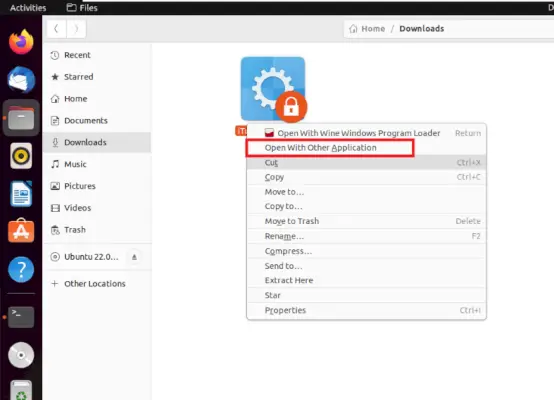
Otvoriť pomocou inej aplikácie
gzip pre linux
Vybrať Wine Windows Program Loader z Odporúčaných aplikácií postupujte podľa týchto krokov:
- Kliknite pravým tlačidlom myši na stiahnutý inštalačný súbor iTunes.
- Vyberte možnosť Otvoriť pomocou inej aplikácie z kontextového menu.
- Vyberte Wine Windows Program Loader zo zoznamu odporúčaných aplikácií.
- Kliknite Vyberte alebo OTVORENÉ spustiť inštaláciu iTunes pomocou Wine. Dokončite proces inštalácie podľa pokynov na obrazovke.
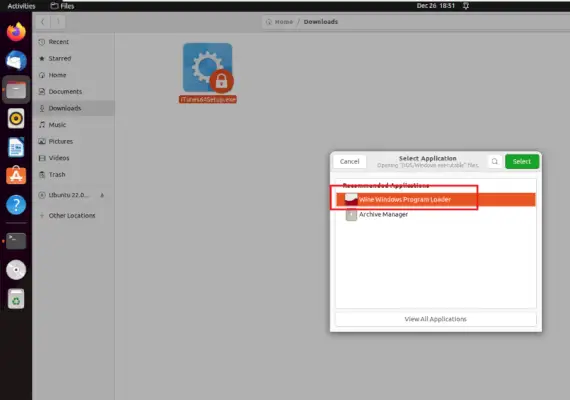
Výber programu Wine Windows Program Loader
Krok 7: Dokončenie nastavenia
Po spustení inštalácie si stiahnite všetky potrebné balíky a dokončite proces inštalácie podľa pokynov na obrazovke. Úspešné dokončenie nastavenia je indikované zobrazeným výstupom, ktorý potvrdzuje, že iTunes bol úspešne nainštalovaný pomocou Wine na vašom systéme Linux.
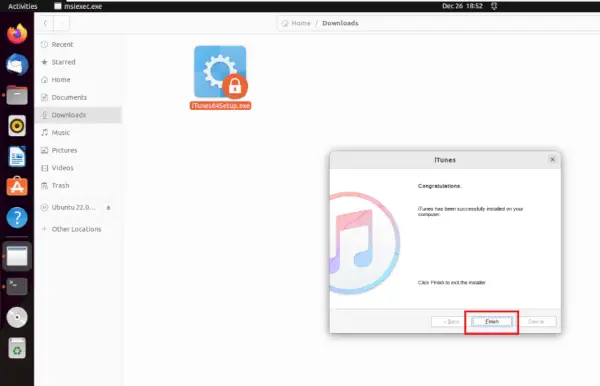
Dokončenie nastavenia
Krok 8: Povoliť ikonu spustenia
Po dokončení inštalácie nájdite ikonu zástupcu iTunes na pracovnej ploche. Kliknite pravým tlačidlom myši na ikonu a vyberte možnosť Povoliť spustenie aby ste sa uistili, že aplikácia je povolená na spustenie. Tento krok udeľuje potrebné povolenia na úspešné spustenie iTunes vo vašom systéme Linux.
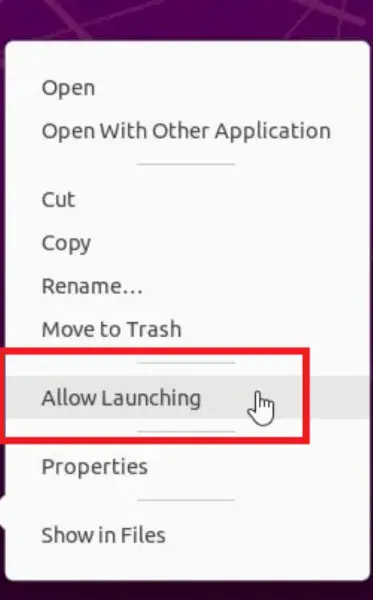
Povoliť ikonu spustenia
obrázok markdown
Krok 9: Otvorte aplikáciu
Kliknutím na ikonu aplikácie iTunes na pracovnej ploche otvoríte aplikáciu v operačnom systéme Linux. Táto akcia spustí Wine, vrstvu kompatibility, ktorá umožňuje bezproblémové fungovanie iTunes v systéme Linux. Uistite sa, že ste správne dokončili predchádzajúce kroky vrátane inštalácie Wine a úspešného nastavenia iTunes pomocou Wine Windows Program Loader. Po kliknutí na ikonu by sa mal iTunes otvoriť bez problémov a poskytnúť prístup k jeho funkciám vo vašom systéme Linux.
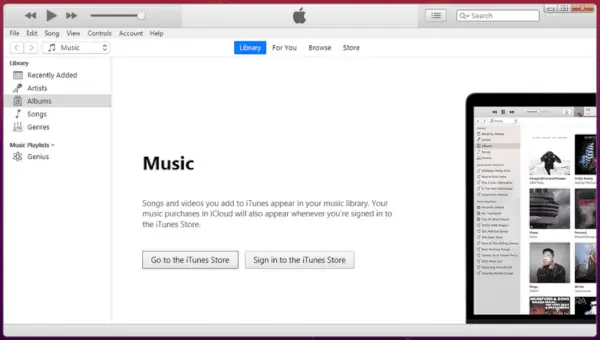
Otvorte aplikáciu
Záver
Na záver, inštalácia iTunes v systéme Linux zahŕňa využitie vrstvy kompatibility Wine na bezproblémové spustenie verzie iTunes pre Windows v distribúciách Linuxu. Pridaním kľúča a úložiska WineHQ GPG, aktualizáciou systému a inštaláciou Wine si používatelia vydláždia cestu pre prístup k iTunes na svojich počítačoch so systémom Linux. Proces ďalej zahŕňa stiahnutie vhodného nastavenia iTunes z oficiálnej webovej stránky spoločnosti Apple a jeho spustenie cez Wine. Hoci absencia natívnej verzie iTunes pre Linux vyžaduje toto riešenie, poskytnutý podrobný sprievodca zaisťuje hladký proces inštalácie a umožňuje používateľom spravovať svoje knižnice médií, synchronizovať zariadenia a využívať funkcie iTunes v prostredí Linuxu.
